Win11怎样禁用驱动强制签名 win11系统禁用驱动程序签名的步骤
更新时间:2022-03-09 13:27:02作者:huige
当我们在刚安装完win11系统之后,都是需要安装各种驱动程序的,但是有时候会遇到很多驱动因为签名问题而无法安装,那么我们只要禁用驱动程序强制签名就可以了,今天好装机小编就给大家讲述一下win11系统禁用驱动程序签名的步骤吧。
具体如下:
方法1:
您点击开始 -- 设置 -- 更新 -- 恢复 -- 高级启动,选择立即重启。然后在重启界面选择疑难解答 -- 高级选项 -- 启动设置,会有个选项是选择”禁用驱动程序强制签名。
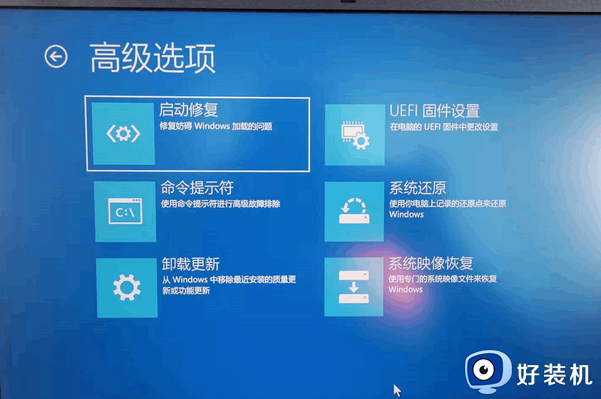
方法2:
通过您电脑主板的BIOS中进行关闭,根据您主板厂商设置的按键进入BIOS。然后关闭secure boot,然后在开始菜单中输入cmd,右键选择以管理员身份运行。然后粘贴以下命令:
bcdedit.exe -set loadoptions DDISABLE_INTEGRITY_CHECKS即可。
本文给大家讲述的就是Win11怎样禁用驱动强制签名的详细内容,只要参考上面的任意一种方法就可以快速禁用了,大家可以尝试一下吧。
Win11怎样禁用驱动强制签名 win11系统禁用驱动程序签名的步骤相关教程
- win11如何关闭驱动签名 win11怎么禁用驱动程序强制签名
- win11系统如何禁用驱动程序强制签名 windows11禁用驱动程序强制签名的方法
- win11驱动数字签名怎么关闭 win11安装驱动需要数字签名怎么取消
- win11显卡驱动安装失败 未签名怎么回事 win11显卡驱动安装不了需要签名解决方法
- win11禁用显卡驱动的方法 win11怎么禁用显卡驱动
- win11显卡驱动如何禁用 win11怎么禁用显卡驱动
- Win11怎样禁止驱动自动更新 Win11禁止驱动自动更新的操作方法
- win11系统禁止显卡驱动更新的方法 如何禁止win11自动更新显卡驱动
- win11怎么装驱动程序 win11系统安装驱动程序步骤
- win11手动安装驱动具体步骤 win11系统驱动程序怎么安装
- win11家庭版右键怎么直接打开所有选项的方法 win11家庭版右键如何显示所有选项
- win11家庭版右键没有bitlocker怎么办 win11家庭版找不到bitlocker如何处理
- win11家庭版任务栏怎么透明 win11家庭版任务栏设置成透明的步骤
- win11家庭版无法访问u盘怎么回事 win11家庭版u盘拒绝访问怎么解决
- win11自动输入密码登录设置方法 win11怎样设置开机自动输入密登陆
- win11界面乱跳怎么办 win11界面跳屏如何处理
热门推荐
win11教程推荐
- 1 win11安装ie浏览器的方法 win11如何安装IE浏览器
- 2 win11截图怎么操作 win11截图的几种方法
- 3 win11桌面字体颜色怎么改 win11如何更换字体颜色
- 4 电脑怎么取消更新win11系统 电脑如何取消更新系统win11
- 5 win10鼠标光标不见了怎么找回 win10鼠标光标不见了的解决方法
- 6 win11找不到用户组怎么办 win11电脑里找不到用户和组处理方法
- 7 更新win11系统后进不了桌面怎么办 win11更新后进不去系统处理方法
- 8 win11桌面刷新不流畅解决方法 win11桌面刷新很卡怎么办
- 9 win11更改为管理员账户的步骤 win11怎么切换为管理员
- 10 win11桌面卡顿掉帧怎么办 win11桌面卡住不动解决方法
